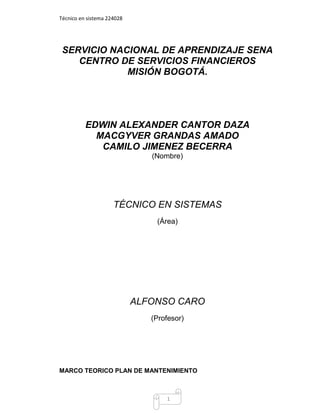
Manual de Mantenimiento de Computadoras
- 1. SERVICIO NACIONAL DE APRENDIZAJE SENA<br />CENTRO DE SERVICIOS FINANCIEROS<br />MISIÓN BOGOTÁ.<br />EDWIN ALEXANDER CANTOR DAZA<br />MACGYVER GRANDAS AMADO<br />CAMILO JIMENEZ BECERRA<br />(Nombre)<br />TÉCNICO EN SISTEMAS<br />(Área)<br />ALFONSO CARO<br />(Profesor)<br />MARCO TEORICO PLAN DE MANTENIMIENTO<br />Es el Cuidado que se le da a una computadora para prevenir posibles fallas, se debe tener en cuenta la ubicación física del equipo ya sea en la oficina o en el hogar, así como los cuidados especiales cuando no se está usando el equipo ya sea en la oficina o en el hogar, así como los cuidados especiales cuando el equipo no se está usando. Hay dos tipos de Mantenimiento, PREVENTIVO y CORRECTIVO.<br />El mantenimiento preventivo consiste en crear un ambiente favorable para el sistema y conservar limpias todas las partes que componen una computadora. El mayor número de fallas que presentan los equipos es por la acumulación de polvo en los componentes internos, ya que éste actúa como aislante térmico. <br />El calor generado por los componentes no puede dispersarse adecuadamente porque está atrapado en la capa de polvo.<br />Si se quiere prolongar la vida útil del equipo y hacer que permanezca libre de reparaciones por muchos años se debe de realizar la limpieza con frecuencia.<br />El Mantenimiento correctivo consiste en la reparación de alguno de los componentes de la computadora, puede ser soldadura pequeña., el cambio total de una tarjeta de sonido, video, SIMMS de memoria entre otras., o el cambio total de algún dispositivo periférico como el ratón , teclado monitor, etc., Resulta mucho más barato cambiar algún dispositivo que el tratar de repararlo pues repararlo pues muchas veces nos vemos limitados de tiempo y con sobre cargo de trabajo, además de que se necesitan aparatos especiales para probar algunos dispositivos. <br />Asimismo, para realizar el mantenimiento debe considerarse lo siguiente:<br />En el ámbito operativo, la reconfiguración de la computadora y los principales programas que utiliza.<br />Revisión de los recursos del sistema, memoria procesador y disco duro.<br />Optimización de la velocidad y desempeño de la computadora.<br />Revisión de la instalación eléctrica (solo para especialistas).<br />Un completo reporte del mantenimiento realizado a cada equipo.<br />Observaciones que pueden mejorar el ambiente de funcionamiento.<br />Criterios que se deben considerar para el mantenimiento a la PC.<br />La periodicidad que se recomienda para darle mantenimiento a la PC es de una vez por semestre, esto quiere decir que como mínimo debe dársele dos veces al año, pero eso dependerá de cada usuario, de la ubicación y uso de la computadora, así como de los cuidados adicionales que se le dan a la PC.<br />Por su parte, la ubicación física de la computadora en el hogar u oficina afectara o beneficiara a la PC, por lo que deben tenerse en cuenta varios factores:<br />Hogar:<br />Es necesario mantener el equipo lejos de las ventanas, esto para evitar que los rayos del sol dañen la PC, así como para evitar que el polvo se cumule con mayor rapidez, también hay que tratar de ubicar el equipo en un mueble que se pueda limpiar con facilidad, si en la habitación donde se encuentra la PC hay alfombra se debe espirar<br />METAS Y OBJETIVOS<br />El propósito de dicho manual es suministrar información de cómo debemos realizar un mantenimiento a una computadora y los elementos que debemos utilizar para llevar a cabo el desarrollo del mismo, teniendo en cuenta el buen uso de cada uno de los elementos que utilicemos ya sea en un mantenimiento preventivo o correctivo.<br />Las metas que tenemos como finalidad es que las personas para las cuales va dirigido el manual entiendan y aprendan a realizar un mantenimiento preventivo y correctivo de una manera rápida y eficaz con una buena utilización de los recursos para el mantenimiento, obteniendo un amplio conocimiento de las partes de la computadora.<br />Al término del curso el alumno contará con los conocimientos y herramientas necesarias para realizar tareas de mantenimiento preventivo y correctivo de computadoras personales con un servicio de calidad, de acuerdo con los requerimientos del cliente.<br />REQUERIMIENTOS PARA UN MANTENIMIENTO PREVENTIVO.<br />Los juegos de herramientas contienen todas las herramientas necesarias para efectuar reparaciones de hardware. A medida que adquiera experiencia, aprenderá qué herramientas necesitará para determinados tipos de tareas. Las herramientas de hardware se clasifican en estas cuatro categorías: <br />Herramientas ESD<br />Herramientas manuales<br />Herramientas de limpieza<br />Herramientas de diagnóstico<br />Herramientas ESDExisten dos herramientas ESD: la pulsera antiestática y la alfombrilla antiestática. La pulsera antiestática protege la computadora cuando está conectada a tierra con el chasis. La alfombrilla antiestática protege la computadora, ya que impide la acumulación de electricidad estática en el hardware o el técnico<br />Herramientas manualesLa mayoría de las herramientas utilizadas en el proceso de ensamblaje de computadoras son pequeñas herramientas manuales. Se adquieren de forma individual o como parte de un juego de herramientas para reparación de computadoras. Los juegos de herramientas difieren en función del tamaño, la calidad y el precio.<br />Destornillador plano<br />Destornillador Philips<br />Destornillador torx<br />Destornillador hexagonal<br />Pinzas de punta de aguja<br />Cortahílos<br />Tenazas<br />Recogedor de piezas<br />Linterna<br />Herramientas de limpiezaEs esencial contar con las herramientas de limpieza adecuadas al realizar tareas de mantenimiento o reparación. El uso de estas herramientas asegura que no se dañen los componentes durante la limpieza.<br />Paño suave<br />Aire comprimido<br />Ataduras de cables<br />Organizar piezas<br />Herramientas de diagnósticoPara la realización de pruebas de hardware, se necesitan un multímetro digital y un adaptador de bucle invertido<br />Multímetro digital<br />Adaptador de loop de prueba<br />AREAS DE OPERACIÓN<br />Un lugar de trabajo seguro ayuda a prevenir lesiones personales y daños materiales. Para que el lugar de trabajo sea seguro, debe estar limpio, organizado y correctamente iluminado. Todos deben comprender y seguir los procedimientos de seguridad. <br />Es importante seguir los procedimientos apropiados para la manipulación de computadoras a fin de reducir el riesgo de lesiones personales, daños materiales y pérdida de datos. Todo daño o pérdida puede ocasionar reclamaciones indemnizatorias contra el dueño de los bienes y los datos.<br />DICIPLINAS DE SEGURIDAD<br />Pautas generales de seguridadSiga las pautas básicas de seguridad para prevenir cortes, quemaduras, descargas eléctricas y lesiones oculares. Como primera medida, asegúrese de que haya un extintor y un kit de primeros auxilios en caso de incendio o lesiones<br />Quitarse joyas relojes o pulseras<br />Desconectar la alimentación eléctrica y el equipo antes de empezar<br />Cubrir con cinta los bordes afilados del interior del chasis<br />No abrir la fuente de energía ni los monitores<br />No tocar las áreas que estén calientes o que manejen alto voltaje<br />Ubicar el extintor y saber cómo se usa<br />Mantener las bebidas y comidas lejos del lugar de trabajo<br />Mantener limpia y ordenada el área de trabajo<br />ORDEN DE TRABAJO<br />Los trabajos del mantenimiento correctivo o preventivo los podemos contabilizar por orden de trabajo requerido, es decir generando un formato para su fácil cuantificación.<br />El formato de las órdenes de trabajo deberá llevar datos como son:<br />Departamento que lo solicita<br />Fecha de solicitud<br />Nombre del departamento ejecutor (algunas veces existen varias secciones de mantenimiento)<br />Descripción del trabajo<br />Firma del solicitante<br />Firma de recibido. Esta firma es del encargado del departamento ejecutor<br />Firma de autorización. Aquí firma el encargado del mantenimiento<br />Fecha de realización<br />Firma de conformidad del trabajo. Cuando el trabajo es recibido por el solicitante firma de conformidad.<br />Folio<br />Para la organización de las órdenes de trabajo, como ejemplo dividiremos una planta en diferentes departamentos comenzando por producción y terminando por oficinas.<br />Almacenes<br />Oficinas Producción<br />Departamento de Calidad<br />Gerencia<br />Seguridad e Higiene<br />Recursos Humanos<br />Contabilidad<br />Compras <br />Ventas<br />Mantenimiento<br />Comedor<br />Vigilancia<br />No contamos al departamento de mantenimiento cuando no existen subdivisiones ya que se prestaría a generar órdenes duplicadas o fantasma y aun cuando exista el conteo como es el caso de nuestro ejemplo procuraremos que el número de órdenes sea mínimo.<br />Lo más sencillo de una bitácora de este tipo es organizar por meses, en pendientes y terminadas misma que nos dará un panorama del porcentaje de realización.<br /> <br />MANTENIMIENTO PREVENTIVO<br />El mantenimiento preventivo permite detectar fallos repetitivos, disminuir los puntos muertos por paradas, aumentar la vida útil de equipos, disminuir costos de reparaciones, detectar puntos débiles en la instalación entre una larga lista de ventajas.<br />Relativo a la informática, el mantenimiento preventivo consiste en la revisión periódica de ciertos aspectos, tanto de hardware como de software en un pc. Estos influyen en el desempeño fiable del sistema, en la integridad de los datos almacenados y en un intercambio de información correcta, a la máxima velocidad posible dentro de la configuración optima del sistema.<br />Dentro del mantenimiento preventivo existe software que permite al usuario vigilar constantemente el estado de su equipo, así como también realizar pequeños ajustes de una manera fácil.<br />Además debemos agregar que el mantenimiento preventivo en general se ocupa en la determinación de condiciones operativas, de durabilidad y de confiabilidad de un equipo en mención este tipo de mantenimiento nos ayuda en reducir los tiempos que pueden generarse por mantenimiento correctivo.<br />En lo referente al mantenimiento preventivo de un producto software, se diferencia del resto de tipos de mantenimiento (especialmente del mantenimiento perfectivo) en que, mientras que el resto (correctivo, evolutivo, perfectivo, adaptativo...) se produce generalmente tras una petición de cambio por parte del cliente o del usuario final, el preventivo se produce tras un estudio de posibilidades de mejora en los diferentes módulos del sistema.<br />Aunque el mantenimiento preventivo es considerado valioso para las organizaciones, existen una serie de fallas en la maquinaria o errores humanos a la hora de realizar estos procesos de mantenimiento. El mantenimiento preventivo planificado y la sustitución planificada son dos de las tres políticas disponibles para los ingenieros de mantenimiento.<br />Algunos de los métodos más habituales para determinar que procesos de mantenimiento preventivo deben llevarse a cabo son las recomendaciones de los fabricantes, la legislación vigente, las recomendaciones de expertos y las acciones llevadas a cabo sobre activos similares.<br />El primer objetivo del mantenimiento es evitar o mitigar las consecuencias de los fallos del equipo, logrando prevenir las incidencias antes de que estas ocurran. Las tareas de mantenimiento preventivo incluyen acciones como cambio de piezas desgastadas, cambios de aceites y lubricantes, etc. El mantenimiento preventivo debe evitar los fallos en el equipo antes de que estos ocurran,<br />PROCEDIMIENTOS DE MANTENIMIENTO PREVENTIVO Y CORRECTIVO<br />7620239395 HOJA1.0DESCRIPCIÓN2.0ALCANCE3.0DEFINICIONESDIAGRAMA DE FLUJO DESCRIPCIÓN DETALLADA 6.0 FORMA DE MANTENIMIENTO00 HOJA1.0DESCRIPCIÓN2.0ALCANCE3.0DEFINICIONESDIAGRAMA DE FLUJO DESCRIPCIÓN DETALLADA 6.0 FORMA DE MANTENIMIENTO<br />1. Descripción:<br />Este procedimiento establece las acciones que se deben seguir para realizar mantenimiento correctivo y preventivo o en caso de que algún equipo se encuentre en malas condiciones o no pueda ser utilizado por el usuario.<br />2. Alcance<br />Dar un mejor servicio en el laboratorio de cómputo c-ceros administración.<br />3. Definiciones.<br />3.1 hardware: Se denomina hardware o soporte físico al conjunto de elementos materiales que componen La computadora. En dicho conjunto se incluyen los dispositivos electrónicos y electromecánicos, circuitos, cables, tarjetas, armarios o cajas, periféricos de todo tipo y otros elementos físicos.<br />3.2 Software: se llama así a los programas y aplicaciones no físicas.<br />3.3 Clonar: Es copiar todas las aplicaciones del disco duro.<br />-325755310515InicioEl usuario reporta equipo dañadoInicioRealiza el asesor, mantenimiento preventivoRevisa el asesor equipo reportado¿Equipo dañado?Sacar la máquina que está presentando algún dañoRevisa el asesor el equipo dañadoLlenar reporte para informática vía intranetEl daño es S o H?Entregar equipo a informática, recibe equipo y firma formato de solicitudRepara equipoEntrega equipo a jefeRecibe equipo reparado S Ok?Clonar máquina y configurarRegresa maquina a salónFinNoSiSHNoSi00InicioEl usuario reporta equipo dañadoInicioRealiza el asesor, mantenimiento preventivoRevisa el asesor equipo reportado¿Equipo dañado?Sacar la máquina que está presentando algún dañoRevisa el asesor el equipo dañadoLlenar reporte para informática vía intranetEl daño es S o H?Entregar equipo a informática, recibe equipo y firma formato de solicitudRepara equipoEntrega equipo a jefeRecibe equipo reparado S Ok?Clonar máquina y configurarRegresa maquina a salónFinNoSiSHNoSi4. Diagrama de Flujo<br />5. Descripción Detallada<br />El usuario reporta algún equipo dañado, independientemente de la falla que esta tenga<br />El mantenimiento preventivo se programa el día viernes, cada uno de los asesores se le asigna un salón para que haga dicho mantenimiento.<br />El asesor debe de revisar el equipo en ese momento.<br />Si no puede dar alguna solución en ese momento, retirar el equipo del salón y reportarlo.<br />El asesor verifica en asesoría, cual es el daño del equipo. <br />Si el daño del equipo es a nivel software, se deberá clonar esa máquina y configurarla. Ya terminado este paso, pasar la computadora al salón correspondiente.<br />Si el daño es a nivel hardware, reportar el daño al jefe inmediato.<br />El jefe inmediato deberá llenar una solicitud de servicio por Intranet al departamento de informática.<br />El jefe deberá de entregar el equipo al personal de informática y firmara el formato de solicitud de servicio.<br />El personal de informática deberá de entregar el equipo ya reparado al jefe del laboratorio.<br />Si el equipo fue reparado revisarlo y en caso de ser necesario clonar la computadora.<br />Forma de Mantenimiento<br />El asesor realiza su mantenimiento cuando no se encuentre ningún usuario dentro del salón.<br />El asesor se firma con su cuenta, esto es con el fin de que con su perfil, pueda encontrar software instalado en las computadoras y de esta manera desinstalarlo o también cuando sea necesario instalar algún software que se nos ha solicitado para alguna clase dentro del laboratorio. <br />Dentro de una página de Internet, se sigue el siguiente procedimiento para borrar los archivos temporales:<br />Desde el menú principal nos vamos a la opción de Herramientas y seleccionamos ‘’Opciones de Internet’’, nos despliega una nueva ventana y dentro de esa ventana podremos seleccionar ‘’Eliminar cookies’’, ‘’Eliminar Archivos’’ y ‘’Borrar Historial’’, ya echo esto, seleccionamos ‘’Aplicar’’ y enseguida ‘’Aceptar’’.<br />IV. Actualizar antivirus, abre la consola de VirusScan, selecciona la opción de AutoUpdate y damos un clic en iniciar. Ya con esto estaremos actualizando el antivirus.<br />LISTADO DE CHEQUEO<br />Inventario de computoNombre completo de usuarioPuesto de usuarioÁrea de adscripciónInventario de la computadoraNúmero de serieTipo de equipoMarca del equipoModelo ProcesadorVelocidadMemoria RAMDisco duroSistema operativoSuite de oficinaAntivirusOtro softwareEn operaciónObservaciones<br />PLAN DE BACK UP<br />Empecemos por dar una explicación breve de en qué consiste el registro de Windows. El registro es una base de datos jerárquica integrada en el sistema operativo, donde están almacenadas configuraciones de hardware, preferencias de usuario, memoria y otras aplicaciones. Probablemente no sientas la necesidad de arreglar el registro Windows cuando el sistema sea nuevo, pero cuando uses Windows por un periodo de tiempo, tu registro se volverá cada vez más grande, poblándose de entradas innecesarias de registros antiguos, como consecuencia de la instalación y desinstalación de software y drivers. <br />Para muchos usuarios, el registro de Windows es la parte misteriosa y oscura del sistema operativo. Solo usuarios experimentados suelen manipular el registro para mejorar el rendimiento del sistema. Está demostrado que entradas inválidas en el registro son culpables de la mayoría de esos extraños errores de sistema y problemas al instalar ciertos programas.<br />Por ejemplo, cuando un paquete de software es desinstalado, es muy probable que ciertos elementos permanezcan insertados en el registro. Si no se limpian esas entradas sobrantes, el sistema a la larga podrá dar problemas. Por ello, se deberían realizar unos simples pasos básicos para mantener el registro limpio y sin problemas potenciales.<br />Asegúrate de crear una copia del registro antes de editarlo y cambiar algo. Haciendo una modificación incorrecta en el registro puede destruir aplicaciones instaladas en tu sistema, o incluso hacer que Windows no vuelva a arrancar en absoluto.<br />Para usuarios de Windows XP: El mejor modo de hacer un backup del registro es usar la herramienta de restauración de sistema. Hay que pinchar en inicio > todos los programas > accesorios > herramientas del sistema > restaurar sistema, luego seleccionamos crear punto de restauración y seguimos los pasos.<br />Como se ha mencionado antes, cuanto más uses Windows, mas entradas innecesarias inundarán nuestro registro. A causa de esto, con el tiempo podemos notar lentitud en nuestro PC, que nuestro ordenador se quede “colgado” de vez en cuando, o ventanas de error en nuestra pantalla.<br />Para usuarios de Windows XP: Para volver a un punto de restauración anterior al problema de un registro dañado seleccionamos inicio > todos los programas > accesorios > herramientas del sistema > restaurar sistema, y elegimos restaurar mi equipo a un estado anterior. Aquí tendremos que seleccionar la fecha de un punto anterior del registro en un calendario. Una vez terminado seguimos los pasos y aceptamos.<br />Sabiendo cómo hacer un backup, mantenimiento y restauración de tu registro, es importante para mantener tu ordenador funcionando correctamente. Sin embargo, cuando toques el registro, hazlo siempre con cuidado y con las precauciones correspondientes.<br />ALISTAMIENTO DE HARDWARE Y SOFTWARE<br />Se entregan los equipos de cómputo y demás equipos instalados y debidamente configurados en la ubicación o sitio que nos indique el cliente y listos para entrar en operación, dentro de las actividades que realizamos se encuentran las siguientes: <br />Instalación del sistema operativo que el cliente necesite<br />Instalación de antivirus<br />Inventariados y paqueteados<br />Instalación de herramientas ofimáticas<br />Aplicación de parches y actualizaciones a las aplicaciones<br />Instalación de las aplicaciones de gestión del negocio<br />Actas de entrega de equipo a los usuarios<br />PRUEBA DE RENDIMIENTO.<br />PassMark Performance Test <br />1186815-16700500<br />PassMark Performance Test es una herramienta que nos permite evaluar rápidamente el rendimiento del equipo.<br />Por medio de diferentes pruebas, cada una diseñada para cubrir todos los aspectos de rendimiento, permite comparar el equipo objetivamente. Puede ayudarte a determinar si tu equipo se está ejecutando en su máximo rendimiento, es el momento para actualizar o medir el desempeño de los diferentes componentes de la máquina.<br />Los resultados pueden ser exportados después a una tabla para referencia rápida o un informe HTML que contiene información detallada del sistema y la instantánea que muestra el desempeño de la duración de la prueba.<br />De este modo podremos evaluar y verificar el rendimiento del PC y concluir con la instalación de software.<br />Para la instalación de programas luego de formatear el ordenador es necesario tener lo primordial, el sistema operativo que se va a montar, para este caso instalaremos Windows XP. Existen varias versiones y actualizaciones del mismo. Empezamos por insertar el cd de instalación en la unidad de CD, este sistema operativo arranca por boot. A continuación se deben seguir los pasos.<br />Primero nos dirá que pulsemos cualquier tecla para iniciar el boteo desde el CD, la instalación comenzará a copiar archivos y a iniciar los dispositivos, mientras esperaremos. <br />Posteriormente nos mostrara el siguiente mensaje:<br />Procedemos a ver la licencia del sistema operativo, entonces pulsamos F8 para continuar.<br />Luego nos dará la opción de escoger la partición en la que deseemos instalar el sistema operativo, seleccionamos una partición y la eliminamos pulsando la tecla D.<br />Confirmamos su eliminación pulsando L y luego ENTER. A continuación se nos mostrará el espacio no particionado que será similar al volumen de la partición que acabamos de eliminar. Pulsamos C para crear la partición, y aceptaremos la confirmación con ENTER. <br />Nos dará la opción de Formateo donde aparecen 4 opciones diferentes, entonces seleccionaremos un formato NTFS rápido y pulsamos enter<br />87376026733500<br />A continuación se instalaran archivos básicos del sistema y se reiniciara automáticamente.<br />Luego se iniciara una interfaz donde nos muestra el progreso de la instalación, Dependiendo del rendimiento del equipo puede variar el tiempo e instalación, alrededor de unos 30 a 40 minutos.<br />Una vez haya terminado la instalación aparecerá una ventana que nos pedirá configuraciones como el idioma y la posición geográfica.<br />100965015303500<br />A continuación nos pedirá el nombre. Y completamos los datos y pulsaremos Siguiente. <br />Confirmamos su eliminación pulsando L y luego ENTER. A continuación se nos mostrará el espacio no particionado que será similar al volumen de la partición que acabamos de eliminar. Pulsamos C para crear la partición, y aceptaremos la confirmación con ENTER. En esta nueva pantalla seleccionaremos un formateo de disco NTFS rápido y pulsamos ENTER. ** Si tenemos cualquier sospecha de fallo en el disco es mejor NO emplear la opción de Formateo rápido hacer un formateo normal. Esto nos llevará bastante más tiempo, pero nos comprobará la integridad de nuestro disco duro (al menos en esa partición, que es la más importante). Seguidamente se formateará la partición, se instalarán los archivos básicos y se reiniciará automáticamente el ordenador como muestran estas imágenes. Mientras esperaremos sin pulsar ninguna tecla. A partir de ahora la instalación seguirá de un modo gráfico y más sencillo. Dejaremos seguir el curso de la instalación esperando a que se requiera que introduzcamos opciones de configuración. Introduciremos los datos referentes al idioma y la situación geográfica cuando veamos esta pantalla. A continuación nos pedirá el nombre y la organización a la que pertenecemos. Rellenaremos los datos y pulsaremos Siguiente. Seguidamente nos pedirá que introduzcamos la clave de nuestro Windows, que viene en la parte posterior de la caja. Una vez introducida pulsaremos Siguiente. Ahora debemos dar un nombre a nuestro ordenador, el que viene por defecto es completamente válido aunque podemos poner otro que sea más fácil de recordar. También escribiremos una contraseña de administrador para proporcionar mayor seguridad a nuestro equipo. Una vez completado pulsamos Siguiente. Lo siguiente es ajustar la fecha y la hora de nuestro sistema, así como la Zona horaria donde nos encontramos. Una vez completado este proceso pulsaremos Siguiente de nuevo. Cuando lleguemos a esta pantalla, introduciremos las opciones de red. Si no disponemos de una red en nuestra casa o no conocemos los parámetros de la red, dejaremos los valores por defecto y pulsaremos Siguiente. A partir de este punto la instalación seguirá con la copia de archivos. Ahora el equipo se reiniciará, y no debemos de pulsar ninguna tecla, para que no arranque desde el CD. La instalación nos pedirá los últimos datos de configuración. Configuraremos la pantalla aceptando todos los menús que aparezcan. Aceptamos la primera pantalla de finalización de la instalación de Windows XP. Omitimos la comprobación de la conexión a Internet. Esta pantalla es para activar la copia de Windows. Si estamos conectados a Internet (por un Router) elegimos la opción Si, activar Windows a través de Internet ahora. En caso contrario seleccionaremos No, recordármelo dentro de unos días. Seguidamente introduciremos los nombres de usuario de las personas que utilizarán el equipo. Este paso es muy importante para una correcta configuración del equipo, ya que es en este punto en el que se va a definir el usuario que va a hacer las funciones de Administrador (el primero que pongamos). La omisión de este punto es una de las principales causas de fallos posteriores del sistema. Y así finalizamos la instalación. Ya sólo nos queda comprobar que Windows ha reconocido y cargado todos los drivers que necesitamos. En caso contrario instalaremos los drivers que nos falten (tarjeta gráfica, tarjeta de sonido, etc.). Estos drivers los deberíamos tener en el CD de la placa base (si son integrados) o bien en los CD's correspondientes. <br />Programas recomendados.<br />Un buen antivirus. NOD32. Si no, siempre puedes usar HYPERLINK quot; http://www.avast.com/esp/download-avast-home.htmlquot; Avast! Home.<br />Paquetería de Oficina. Aquí es donde toca instalar Microsoft Office; lo correcto es que se adquiera la licencia con su respectivo serial , <br />Reproductor de Audio. El Windows Media Player es un buen reproductor.<br />Reproductor de Video. <br />Compresor/descompresor de archivos. 7-Zip, que soporta los formatos más comunes -como RAR o ZIP-, además de su formato propio: 7Z.<br />Mensajería instantánea. Windows Live Messenger Google Talk. <br />Navegador Web. Mozilla Firefox, el navegador web que si cumple los estándares de navegación y es 100% personalizable.<br />Mantenimiento del sistema. Ok, no toda la familia lo va a usar pero es Windows, por lo que el mantenimiento es algo que debe ir sí o sí. La opción aquí es HYPERLINK quot; http://www.pcdigital.org/realiza-limpieza-complta-pc-ccleaner/quot; CCleaner, un maravilloso software que te ayudará a eliminar toda la basura innecesaria de tu computadora.<br />CONDICIONES DE ENTREGA DE UN PC.<br />El Pc una vez formateado con los debidos procesos realizados, se procede a inventariar el costo del mantenimiento correctivo, los repuestos o dispositivos que se hayan cambiado si fue necesario, la instalación de los programas básicos para la medición de rendimiento. Teniendo en cuenta la necesidad de programas adaptados a la necesidad del cliente.<br />ENSAMBLE PASO A PASO DE UN COMPUTADOR<br />47434557086500Con el presente material se pretende dar una idea clara de cómo ensamblar paso a paso un Computador. Es recomendable prestar total atención a cada una de las figuras y sugerencias.<br />Inicialmente se enseña en la figura el empaque del gabinete en su respectiva caja externa.<br />Algunas veces esta caja externa puede entregar información relacionada a las características<br />Mismas del computador a ensamblar.<br />16954512001500<br />Dos Tornillos sujetan cada tapa lateral que deberemos quitar con un destornillador de estría o Phillips.<br />176593516192500<br />Quitamos los Tornillos de un Lado....<br />1214120-2857500<br />Deslizamos poco más de un Centímetro la Tapa hacia Atrás...<br />80772018669000<br />Y la separamos de la Caja<br />Hacemos lo mismo con la otra tapa, quitamos los dos tornillos...<br />78295520828000<br />Deslizamos la otra Tapa también hacia Atrás...<br />Y la separamos también. Guardamos las dos tapas para volver a colocarlas después de la puesta en marcha.<br />11442701968500<br />Ya podemos ver el interior del gabinete, que incluye...<br />ALISTAMIENTO DE HARDWARE Y SOFTWARE<br />Se entregan los equipos de cómputo y demás equipos instalados y debidamente configurados en la ubicación o sitio que nos indique el cliente y listos para entrar en operación, dentro de las actividades que realizamos se encuentran las siguientes: <br />Instalación del sistema operativo que el cliente necesite<br />Instalación de antivirus<br />Inventariados y plaqueteados<br />Instalación de herramientas ofimáticas<br />Aplicación de parches y actualizaciones a las aplicaciones<br />Instalación de las aplicaciones de gestión del negocio<br />Actas de entrega de equipo a los usuarios<br />GARANTIA DEL EQUIPO<br />EL CLIENTE, acepta y reconoce que toda consulta relativa con la garantía, funcionamiento y mantenimiento del EQUIPO así como cualquier desperfecto por causas atribuibles al mismo, serán responsabilidad directa del fabricante del EQUIPO (en adelante el FABRICANTE), razón por la cual en caso de que ocurra cualquiera de los supuestos antes señalados, el CLIENTE contactará directamente al FABRICANTE a los teléfonos y domicilios señalados en la póliza de garantía contenida dentro del empaque del EQUIPO.<br />los productos que vendemos cuentan con respaldo de los fabricantes en México quienes se comprometen a hacer válida la póliza de garantía en el centro de servicios autorizado. Para tal efecto ponemos a su disposición la siguiente lista con los domicilios de los fabricantes, teléfonos, LADA 800, y sitios web, donde usted puede solicitar la atención y soporte correspondientes. En los centros de soporte del fabricante le podrán dar el soporte necesario para resolver el problema telefónicamente o en su defecto le recomendarán el centro de servicio más cercano a su domicilio. En caso el equipo adquirido no cuente con centro de servicio Autorizado en México, Intel compras podrá recibirle su producto siempre y cuando esté dentro de garantía previo reporte del mismo.<br /> <br />Solo se harán validas garantías por defectos del fabricante, NO POR DAÑO FÍSICO (llámese daño físico a productos quebrados, rayados, quemados, con circuitos quemados, sellos de garantía violados o con piezas sueltas). Notas: Aquellos productos que presenten daño físico o que presenten el (los) sellos de garantía propios del fabricante violado(s), automáticamente pierden su garantía.<br />En caso de que su pedido llegue con daño físico por parte de paquetería, y/o con algún faltante, solamente se hará valido el cambio si el cliente lo reporta dentro de las próximas 24hrs. de haberle llegado el paquete. <br />Si el producto enviado a garantía sobrepasa los 7 días hábiles a partir de la fecha de haber recibido el producto, solo será acreedor a reparación en garantía. El tiempo de respuesta de reparación una vez recibido el producto en nuestras oficinas será de 5 a 30 días hábiles.<br />Deberá anexar una carta explicando el problema del producto enviado a garantía, no se procederá a su revisión si no se incluye dicho documento y esto demoraría el tiempo de respuesta.<br />Al enviar algún producto a garantía deberá incluir una copia de la factura o comprobante así como MANUALES, CABLES, SOFTWARE y ACCESORIOS que incluya el producto original, en caso de no incluir accesorios completos se aplicara un cargo del 20% por producto incompleto.<br />Deberá enviar el producto a nuestras oficinas cubriendo usted los gastos de envío (no se reciben paquetes por cobrar), si el producto presenta un mal funcionamiento el costo de envío de INTELCOMPRAS SA de CV a su domicilio corre por nuestra cuenta.<br />En el caso de paquetería presente averiado su paquete, no lo recibiremos y nos comunicaremos en forma inmediata con usted para que lo verifique con la compañía fletera. Si el empaque que utilizó para enviar el producto no fue el indicado y el producto llega físicamente dañado no procederá la garantía.<br />En el caso de que el producto ya lo haya descontinuado el fabricante o se encuentre agotado, se entregará uno de las mismas características o similares como reemplazo. Dichos reemplazos continúan con la misma garantía del producto original.<br />En caso de que el producto presentado a garantía mostrara un buen funcionamiento se cobrara un cargo de $100.00 pesos más IVA por diagnóstico del equipo y el costo de envío a su domicilio correrá por su cuenta.<br />GLOSARIO<br />Antivirus: Programa informático que previene o detecta la presencia de virus.<br />CPU: unidad central de proceso<br />Desfragmentador: Herramienta del sistema que acomoda todos los archivos que se encuentran revueltos en el disco duro.<br />Disco Duro: En informática, una o varias láminas rígidas de forma circular, recubiertas de un material que posibilita la grabación magnética de datos. Un disco duro normal gira a una velocidad de 3.600 revoluciones por minuto.<br />Disquete: En ordenadores o computadoras, un elemento plano de mylar recubierto con óxido de hierro que contiene partículas minúsculas capaces de mantener un campo magnético, y encapsulado en una carcasa o funda protectora de plástico.<br />FORMATEO: El formato de disco en informática es el resultado del proceso de preparación (formateado) de un disco duro o de un medio externo para el vaciado del sistema de archivos. Aunque hay dos tipos de formato (el físico y el lógico), habitualmente los usuarios sólo utilizan el lógico.<br />LÓGICA: Es una secuencia de operaciones realizadas por el hardware o por el software.<br />HARDWARE: Es la parte tangible del computador.<br />HDD: disco duro<br />INFORMACION: Es lo que se obtiene del procesamiento de datos, es el resultado final.<br />Impresora: Periférico para ordenador o computadora que traslada el texto o la imagen generada por computadora a papel u otro medio, por ejemplo transparencias.<br />Internet: Interconexión de redes informáticas que permiten a las computadoras conectadas a esta comunicarse entre sí.<br />MANTENIMIENTO: La European Federation of National Maintenance Societies define mantenimiento como: todas las acciones que tienen como objetivo mantener un artículo o restaurarlo a un estado en el cual pueda llevar a cabo alguna función requerida.<br />MEMORIA RAM: (RADOM ACCESS MEMORY), memoria de acceso aleatorio cuyo contenido permanecerá presente mientras el computador permanezca encendido.<br />MEMORIA ROM: Memoria de solo lectura. Chip de memoria que solo almacena permanentemente instrucciones y datos de los fabricantes.<br />Microprocesador: Microprocesador, circuito electrónico que actúa como unidad central de proceso de un ordenador, proporcionando el control de las operaciones de cálculo. Los microprocesadores también se utilizan en otros sistemas informáticos avanzados, como impresoras, automóviles o aviones.<br />Modem: Equipo utilizado para la comunicación de computadoras a través de líneas analógicas de transmisión de datos. El módem convierte las señales digitales del emisor en otras analógicas susceptibles de ser enviadas por teléfono.<br />Monitor: Monitor (informática) o Pantalla (informática), el dispositivo en el que se muestran las imágenes generadas por el adaptador de vídeo del ordenador o computadora.<br />Mouse: Dispositivo señalador muy común, popularizado gracias a estar incluido en el equipamiento estándar del Apple Macintosh. Fue desarrollado por Xerox en el parque de investigación de Palo Alto (EE.UU.). La aparición de este dispositivo y de la interfaz gráfica de usuario, que une un puntero en la pantalla de la computadora al movimiento del ratón o Mouse, ha abierto el potente mundo de las<br />PROGRAMA: Es una colección de instrucciones que indican a la computadora que debe hacer. Un programa se denomina software, por lo tanto, programa, software e instrucción son sinónimos.<br />PCI: peripheral component interconnect<br />PERIFERICOS: cualquier dispositivo de hardware conectado a una computadora.<br />PROGRAMA: Programa, en informática, sinónimo de software, el conjunto de instrucciones que ejecuta un ordenador o computadora. El término puede referirse al código fuente original o a la versión ejecutable (en lenguaje máquina) de un componente de software.<br />SOFTWARE: Conjunto de programas, documentos, procesamientos y rutinas asociadas con la operación de un sistema de computadoras, es decir, la parte intangible de computador.<br />SISTEMA OPERATIVO: Conjunto de programas de un sistema de cómputo destinado a administrar y compartir sus recursos, así como coordinar todas sus funciones.<br />USB: bus serial universal<br />CONCLUSIONES<br />Con este trabajo de investigación realizado, el Profesional Técnico en Informática aprendió como realizar un correcto mantenimiento, por medio de las herramientas que ofrecen los fabricantes, actualmente en los sistemas de cómputo más recientes.<br />Así como los antivirus para evitar que el sistema operativo se infecte de algún virus y por lo consecuente sufra un daño mayor o pérdida total de la información, ya que se aprendió que existen virus muy dañinos para el sistema de cómputo.<br />Por eso sería muy factible para el usuario contar con un antivirus reciente o actualizarlo por lo menos cada seis meses para obtener mejores resultados en su equipo de cómputo a la hora de adoptar una posible infección, además de que cuando sea insertado algún CD-ROM o un disquete de 3 ½ no se olvide de vacunarlo ya que esta es otra posible causa de contraer un virus.<br />Para la elaboración de este trabajo fue necesario apoyarse en diversos libros, páginas de Internet, manuales, apuntes, revistas. Ya que se recopiló toda la información se procedió a dividirla, es decir acomodarla en dicho temas específicos<br />También el Profesional Técnico en Informática recomienda a los usuarios inexpertos con alguna serie de tips como:<br />Siempre al aplicar un mantenimiento tener a la mano la herramienta necesaria para mantener en excelente estado el hardware interno y externo del equipo de cómputo como lo son: aire comprimido, espuma especial para computadora y aspiradora, así como un destornillador de cruz pequeño.<br />Cuando el usuario ocupe el equipo de cómputo deberá tener siempre encendido el regulador, no utilizar el equipo de cómputo cuando existan tormentas eléctricas ya que de esta manera se puede llevar a la PC a una descarga o la corriente no se encuentre estable imposibilitado a no bajar programas o aplicaciones gratuitas de la Internet.<br />La primera vez que aplique un mantenimiento se cuente con el asesoramiento de una persona ya con experiencia solamente para cualquier aclaración o duda sobre dicho tema.<br />Además de que se cumplieron los objetivos de este trabajo con el tema de Mantenimiento de PC´s, los lectores se darán cuenta de que es muy fácil tener en buen estado las computadoras y así mismo tengan una idea más clara y precisa de cómo realizarlo, ya que se considera que la información y conocimientos recabados le serán de gran ayuda.<br />BIBLIOGRAFIA<br />www.uia.mx<br />www.google.com.co<br />es.wikipedia.org<br />www.rincondelvago.com<br />www.ordenadoresyportatiles.com<br />www.mailxmail.com<br />www.monografias.com<br />www.gratisprogramas.com<br />www.emagister.com<br />
